- 2016/5/10 14:56:15
- 类型:原创
- 来源:电脑报
- 报纸编辑:电脑报
- 作者:雪山飞熊
不少朋友都在计划或已经购买了SSD为自己的老电脑升级(一般是入门的120GB,价格便宜,性能也与240GB的相差不大,很超值),享受SSD带来的极速响应。其实,除了把SSD装在电脑上当系统盘之外,还有一些很实用的玩法,不但可以享受到高速传输的快感,还能解决很多尴尬的实际问题,而花费还不到300元。

Win10系统随身带,办公/救急好方便
给SSD配上一个USB 3.0移动硬盘盒,又有新玩法
不要忘了,SSD本身也是一个2.5英寸的“笔记本硬盘”,因此,我们一样可以把它安装进移动硬盘盒内,变身成为高速移动硬盘。
不过,你可能会问,总容量才120GB,当移动硬盘似乎有点鸡肋啊,300多元都可以买个1TB的机械移动硬盘了,装高清、游戏什么的岂不是更实在?说得没错,虽然SSD移动硬盘性能的确要好不少,但容量小始终是个硬伤。只不过,我们绝对不是拿它来当普通的移动硬盘,它还有其他更有价值的用法,那就是变身成为你的“随身操作系统”,而且还支持Win10(这一点还特别适合不想改动老电脑操作系统,又想体验Win10的用户)。
要把装有SSD的移动硬盘盒子变身“随身操作系统盘”,还是有那么点要求的。毕竟是要当系统盘使用,所以传输性能不能太弱,USB 2.0太勉强了,几十MB/s的传输速度,运行操作系统的确有点难以接受。所以,必须得用USB 3.0的移动硬盘盒才行,其实也不贵,主流产品还不到50元。使用USB 3.0移动硬盘盒,接口速度的上限就是500MB/s,对于120GB的SSD来说,基本上也就没瓶颈了。
接下来就开始制作我们的“高速随身移动系统盘”吧。
借助分区助手,把Win10装到移动硬盘上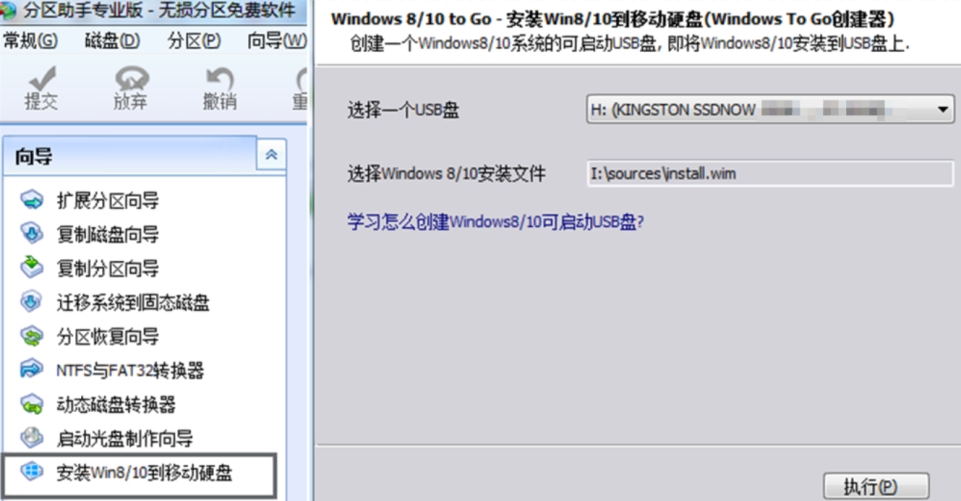
用分区助手可以将Win10安装到USB移动硬盘上
从Win8开始,微软解除了对操作系统安装介质的限制,现在我们可以把操作系统安装到USB设备上了(微软官方提供了Windows To Go工具来实现这个功能)。
把操作系统安装到USB接口的移动硬盘上有什么好处呢?首先,在电脑的系统盘出故障不能启动时,可以用USB移动硬盘直接启动到Windows 8/10界面来进行救援或备份数据(家里电脑被熊孩子乱搞也不怕了);其次,可以把私密的文件和应用都保存在移动硬盘的操作系统上,在家里和公司的电脑上都可以直接启动移动硬盘的系统使用,实现工作无缝链接。
其实把Win10装到移动硬盘上很简单,用傲梅分区助手就可以。把SSD移动硬盘插到电脑上,在分区助手中选择安装Win8/Win10到移动硬盘,然后选定USB存储设备和Win8/Win10安装镜像(或是选定Install.wim文件,这取决于你的Windows安装源程序来自ISO还是安装光盘),点下执行键,大约花费10来分钟(取决于USB存储设备的速度,这一点SSD是很有优势的),带有Win10系统的SSD移动硬盘就做好了。接下来你可以用这个SSD移动硬盘启动电脑试试,系统会自动识别电脑的硬件,安装基本的驱动程序,设置用户密码什么的,在这之后,就可以像正常的Win10系统那样使用了(请务必使用电脑上的USB 3.0接口以保证系统启动和响应的速度)。
120GB容量完全够,苹果电脑也能用
把移动硬盘插到苹果笔记本上,也能体验Win10
那么在这个SSD移动硬盘上安装Win10系统会占用多少空间呢?笔者实测不过20GB左右,装完常用软件,最多也就用了50GB,120GB SSD的可用空间大约为111GB,所以完全够用。
另外,这个SSD移动硬盘还可以让不方便装Windows系统的苹果笔记本也能爽一下Win10系统(在苹果笔记本上装双系统对于普通用户来说还是挺麻烦的),你只需要把移动硬盘插到苹果笔记本上,从USB设备启动就行了。
混合硬盘轻松造,速度容量全都有
新建跨区卷来组建“混合硬盘”
我们知道,希捷等硬盘厂商曾经推出过一种混合硬盘,就是在传统的大容量机械硬盘上集成了8GB的SSD,因此拥有比机械硬盘更快的响应速度(程序载入速度),比SSD更大的容量。
话说回来,混合硬盘和我们的120GBSSD有什么关系呢?120GB装系统是绰绰有余,但要是用户想用来提升游戏载入速度,也就是拿它来装一堆大游戏的话,确实容量又稍微小了点儿。对于老电脑来说,原有的机械硬盘其实可以和120GB的SSD组合在一起,在一定程度上扩充SSD的容量,形成一个DIY的“混合硬盘”。
我们打造混合硬盘的方法就是组建“跨区卷”。在这之前,我们曾经介绍过通过带区卷组建软RAID 0来提升磁盘性能的方法,但是,如果直接把SSD和机械硬盘做成带区卷(相当于RAID 0的组合),会导致磁盘性能只是机械硬盘的两倍,这样就有点浪费了。所以,我们决定用跨区卷(将不同硬盘上的空间组合成一个新的分区)的方案来打造混合硬盘。
首先在Windows的磁盘管理中把120GB SSD和另一个机械硬盘(笔者使用的是1TB机械硬盘)都转换成动态磁盘,然后在SSD对应的磁盘图标上右键单击,选择新建跨区卷,选定SSD和机械硬盘的空间,点击完成即可。这时新建的跨区卷大小就是1TB+120GB。注意,SSD所占用的SATA接口序号一定要在机械硬盘之前,比如SSD占用SATA 1,机械硬盘占用SATA 2。另外,动态磁盘不能用来当作系统盘,所以此法只适用于从盘。
跨区卷打造的混合硬盘性能如何呢?笔者可以明确告诉大家,它前面120GB是SSD的性能,后面1TB是机械硬盘的性能。那这和分开用有什么区别?很简单,当你要往SSD里要装一个大游戏,只差几GB就能装下的时候,你就知道这有多么实用了(你能把一个游戏装到两个硬盘里运行吗?)。当然,这块“混合硬盘”的使用方法也是有讲究的,常用的程序要先装进去(保证它是装在SSD的区域内,载入的时候才能享受SSD的性能),不常用的后装即可。
小提示:未来给SSD扩容也能用跨区卷
硬件技术始终是在发展的,未来SSD的容量出现爆发式增长也是必然的。如果不久后你又购买了更大容量的SSD而嫌弃120GB的SSD太小,那也可以通过跨区卷来将新SSD和老SSD合并在一起,这样也相当于延长了120GB SSD的使用寿命,让它可以一直工作到寿终正寝为止。如此一来,现在入手120GB SSD再也没有后顾之忧了,万一以后不够用还有跨区卷来解决问题,省下的钱将来买更大的SSD不是更划算吗?
报纸客服电话:4006677866 报纸客服信箱:pcw-advice@vip.sin*.c*m 友情链接与合作:987349267(QQ) 广告与活动:675009(QQ) 网站联系信箱:cpcw@cpcwi.com
Copyright © 2006-2011 电脑报官方网站 版权所有 渝ICP备10009040号





